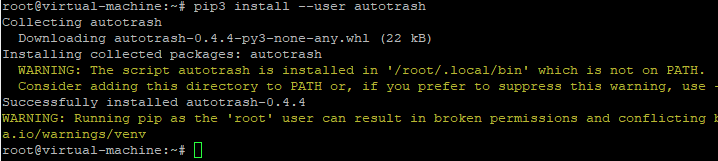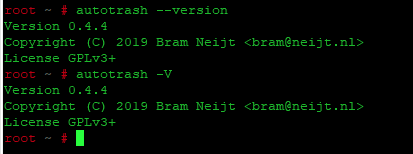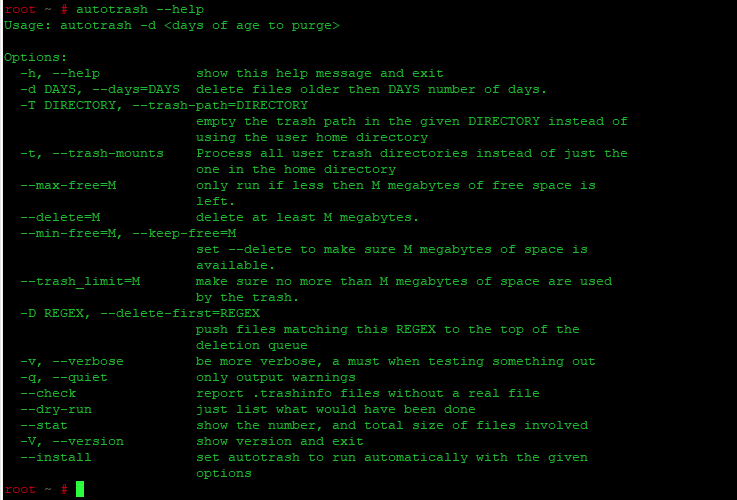Если вы хотите настроить систему Ubuntu на автоматическую очистку системной корзины в течение определенного периода времени, вы можете воспользоваться утилитой командной строки autotrash.
Autotrash - это утилита, которая ищет в папке FreeDesktop.org Trash информацию о ее содержимом, а затем очищает часть корзины в зависимости от заданных вами параметров.
В этой статье мы расскажем, как установить, получить помощь и использовать утилиту autotrash. Мы подробно остановимся на процедуре, приведя несколько примеров, которые помогут вам разобраться с широко используемыми функциями этой утилиты
Установка Autotrash через командную строку
Мы установим утилиту командной строки autotrash через приложение Терминал. Терминал можно запустить либо через поиск в системной программе запуска приложений, либо сочетанием клавиш Ctrl+Alt+T. Обратите внимание, что только авторизованный пользователь может добавлять/обновлять, удалять и настраивать программное обеспечение в Ubuntu.
Шаг 1: Обновление индекса репозитория вашей системы
Для того чтобы установить последнюю версию программы, доступную в интернет-репозиториях Ubuntu, необходимо обновить индекс репозитория вашей системы.
Выполните следующую команду от имени sudo, чтобы обновить индекс локального репозитория вашей системы с индексом интернет-репозитория.
| 1 | sudo apt-get update |
Система может попросить вас ввести пароль sudo. Введите пароль, и ваша команда начнет действовать.
| 1 | Установите autotarsh |
Теперь вы можете установить утилиту autotrash.
В 18 ubuntu выполнив следующую команду от имени sudo в приложении Terminal:
| 1 | sudo apt-get install autotrash |
Перед началом процедуры установки система может предложить вам ввести Y/n. Пожалуйста, введите Y, чтобы продолжить.
В более новых версиях Ubuntu
| 1 2 3 | apt install python3-pip pip3 install --user autotrash cp /root/.local/bin/autotrash /bin/ |
Установка Autotrash
Шаг 3: Проверка установки autotrash (необязательно)
Вы можете проверить номер версии установленной программы autotrash, а также убедиться, что она действительно установлена в вашей системе. Для этого выполните следующую команду:
| 1 | autotrash --version |
Или,
| 1 | autotrash -V |
Теперь вы готовы к использованию autotrash на вашем Ubuntu.
Как использовать autotrash? (с примерами)
Справка autotrash расскажет вам обо всем, что можно сделать с помощью этого приложения. Вы можете просмотреть справку следующим образом:
| 1 | autotrash --help |
Для получения еще более подробной информации вы можете просмотреть man-страницу autotrash, выполнив следующую команду:
| 1 | man autotrash |
Теперь мы приведем несколько примеров, которые подробно расскажут о том, как лучше всего использовать эту утилиту:
Пример 1: Удаление файлов старше x дней
Это наиболее широко используемая функция autotrash. Вы можете использовать следующий синтаксис команды для автоматического удаления файлов, находящихся в системной корзине в течение x дней:
| 1 | autotrash -d [days] |
Например, следующая команда удалит файлы, пролежавшие в корзине 30 дней.
| 1 | autotrash -d 30 |
Это даст вам достаточно времени для восстановления любых файлов, которые вы захотите восстановить в течение 30 дней.
Следующее использование команды позволяет применить эту функцию не только для ваших файлов в корзине, но и для удаленных файлов всех пользователей, использующих систему:
| 1 | autotrash -td [days] |
Пример:
| 1 | autotrash -td 30 |
Пример 2: Удаление файлов на основе оставшегося свободного места
Максимально свободное
Вы можете использовать autotrash для очистки файлов, только если в месте расположения корзины осталось менее M мегабайт свободного места. Например, если вы установите значение 1024, то autotrash начнет работать, только если в корзине останется менее 1 ГБ свободного места. До этого времени autotrash будет просто нормально завершать работу, не сканируя каталог Trash.
Пример:
| 1 | autotrash --max-free 1024 -d 30 |
Минимально свободное
Аналогично, вы можете использовать autotrash, чтобы убедиться, что в корзине есть минимум M мегабайт свободного места.
Пример:
| 1 | autotrash --min-free 1024 |
Вы даже можете объединить эти две команды, чтобы autotrash начинал чтение корзины при наличии менее 2 ГБ свободного места, а затем следил за этим. Затем команда удалит файлы старше 30 дней, а также удалит лишние файлы, чтобы в корзине всегда был свободен 1 ГБ места.
| 1 | autotrash --max-free 2048 --min-free 1024 -d 30 |
Пример 3: Удалить M количество мегабайт
Вы можете использовать утилиту для очистки не менее M количества мегабайт, удаляя сначала самые старые записи в корзине. Эта функция использует записи в корзине, а не отдельные файлы. Это означает, что если самый старый элемент в корзине - это каталог размером 1 ГБ, и вы запросите удаление хотя бы 10 МБ (M=10), autotrash удалит 1 ГБ.
| 1 | autotrash -delete M |
Пример
| 1 | autotrash --delete 1024 |
Добавление autotrash в crontab
Как вы видите, все команды должны выполняться пользователем вручную. Вы можете задаться вопросом, как я могу автоматизировать эту задачу? Это легко! Просто добавьте autotrash в crontab. Теперь команды будут автоматически выполняться в запланированное время и очищать файлы в корзине в зависимости от заданных параметров.
Чтобы добавить эти команды в файл crontab, выполните следующие действия:
| 1 | crontab -e |
Добавьте записи, например:
| 1 | @daily /bin/autotrash -d 30 |
Теперь autotrash будет ежедневно очищать файлы, которые находятся в папке корзины более 30 дней.
Теперь вам не нужно беспокоиться о нехватке места в системе из-за системной корзины Утилита autotrash автоматически позаботится об очистке ненужных файлов по заданным вами критериям.